Olympus WS-311M – страница 3
Инструкция к Диктофону Olympus WS-311M
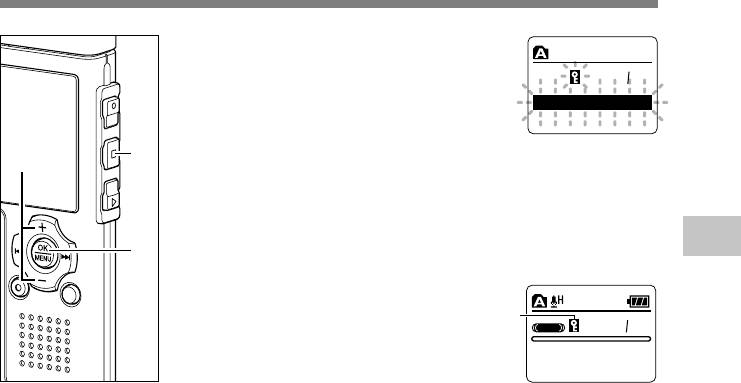
Защита файлов (Lock)
Нажатием кнопки + или
–
выберите позицию “On” (включено)
6
03
120
или “Off” (выключено).
On
On: Защита файла и предотвращение
O
ff
его удаления.
Off: Снятие защиты с файла и разрешение
6
8
на его удаление.
Нажмите кнопку OK завершите
установку.
7
Если нажать кнопку 0, установка
2
отменяется, и происходит возврат на
7
экран “Sub Menu”.
Защита файлов (Lock)
Закройте меню нажмите кнопку
STOP.
a
8
HQ
03
1
20
a Индикатор защиты от удаления
00
M
00
S
22
M41S
41
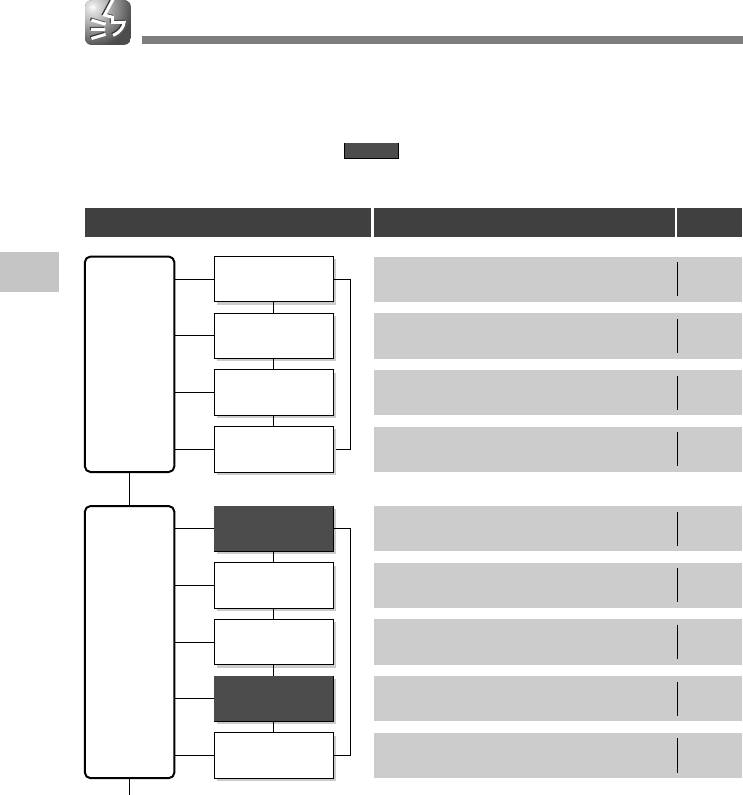
Список позиций меню (Режим VOICE)
Ниже приведена схема структуры меню, которые открываются, когда диктофон остановлен.
Если при воспроизведении нажать и удерживать кнопку MENU более одной секунды, то опции
“Back Space”, “Noise Cancel”, “Voice Filter”, “Play Speed” и “All Play” можно выбрать, не прерывая
воспроизведения.
Пункты меню, выделенные с помощью , являются общими для режимов “VOICE” и “MUSIC”,
и могут быть выбраны, даже если переключатель режимов установлен в положение “MUSIC”.
Закладка Установки
Ссылка
2
Rec Mode
ST XQ, ST HQ, ST SP, HQ, SP, LP
стр. 24
Список позиций меню (Режим VOICE)
Mic Sense
Conf, Dict
стр. 25
Rec
Menu
VCVA
On, Off
стр. 22
Low Cut Filter
On, Off
стр. 26
Back Space
Off, 1Sec, 2Sec, 3Sec, 4Sec, 5Sec, 10Sec
стр. 82
Noise Cancel
High, Low, Off
стр. 34
Play
Voice Filter
On, Off
стр. 36
Menu
S.
Play:
x0.5, x0.625, x0.75, x0.875 Play
Play Speed
стр. 84
F. Play:
x1.125, x1.25, x1.375, x1.5 Play
All Play
On, Off
стр. 38
42
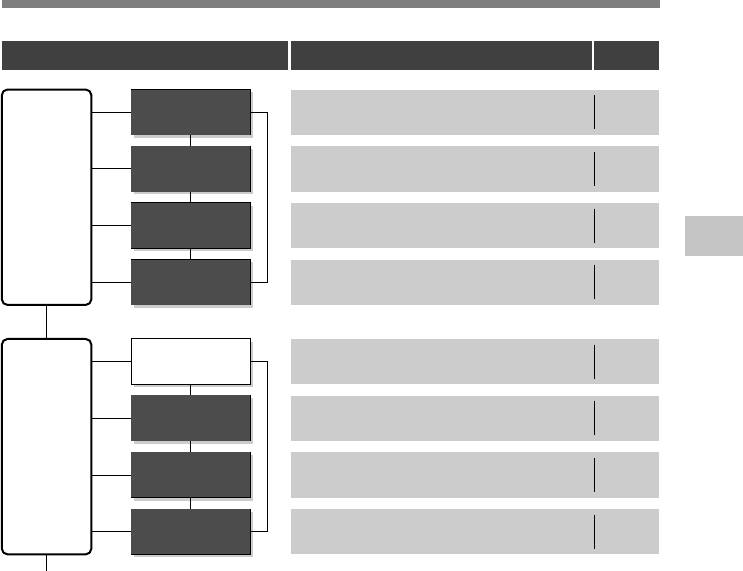
Список позиций меню (Режим VOICE)
Закладка Установки
Ссылка
Beep
On, Off
стр. 87
Backlight
On, Off
стр. 88
Beep &
Display
Contrast
01
-
12
стр. 89
2
Список позиций меню (Режим VOICE)
LED
On, Off
стр. 90
Lock
On, Off
стр. 40
Порядок: часы, минуты, год, месяц
Time & Date
стр. 17
и день.
Sub
Menu
Format
Start, Cancel
стр. 91
System Info.
Capacity, Model Name, Version
стр. 93
..................................................................................................................................................
Примечания
• Диктофон остановится, если в течение 3 мин во время установки меню не будет производиться
никаких операций, если выбранная позиция не применяется.
• Если вход в эти меню осуществляется во время воспроизведения, но в течение 8 секунд не
нажимается ни одной кнопки, на экране снова появляется индикация режима воспроизведения.
43
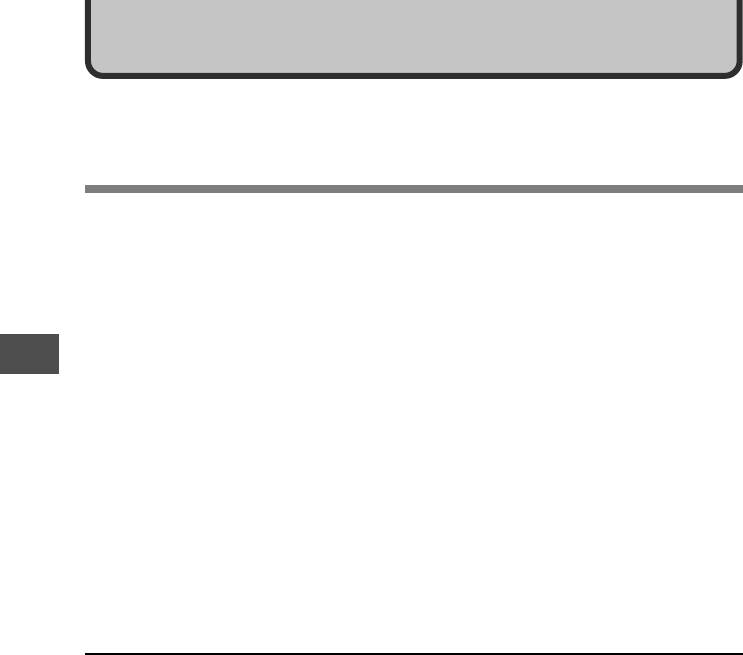
3 Управление файлами на Вашем персональном компьютере
Управление файлами на Вашем персональном компьютере
Сохранение файлов в вашем
персональном компьютере
Будучи присоединенным к компьютеру, диктофон может выполнять следующие
операции.
• Вы можете сохранять файлы, записанные на диктофоне, в персональном
компьютере.
•С помощью Windows Media Player записанные на компьютере файлы WMA или
MP3 могут быть переданы и воспроизведены на диктофоне.
3
• Воспроизведение файлов с записями голоса на вашем персональном компьютере.
Сохранение файлов в вашем персональном компьютере
Файл с записью голоса, сделанный на этом диктофоне, может быть
воспроизведен на компьютере с помощью Windows Media Player или упрощенного
программного обеспечения по воспроизведению , DSS Player - Lite, которое можно
сгрузить бесплатно с взб-страницы Olympus. Использование DSS Player - Lite
позволяет находить индексные пометки, которыми отмечены файлы. Бесплатная
программа DSS Player-Lite может быть загружена с домашней страницы Olympus.
http://www.olympusamerica.com/cpg_section/cpg_downloads.asp
http://olympus-europa.com/consumer/2590_software.cfm
Меры предосторожности при использовании
диктофона, подсоединенного к персональному
компьютеру
● Когда Вы загружаете файл с диктофона или на диктофон, не отсоединяйте USB,
даже если на экране отображается сообщение, что Вы можете это сделать.
Данные все еще передаются в то время, когда мигают красным индикаторный
сигнал записи/воспроизведения и индикаторный сигнал подсоединения USB. При
отсоединении USB обязательно следуйте инструкциям, прнведенным на ☞ стр. 47.
Если USB отсоединить до того, как остановится привод, перенос данных не может
быть успешно осуществлен.
44
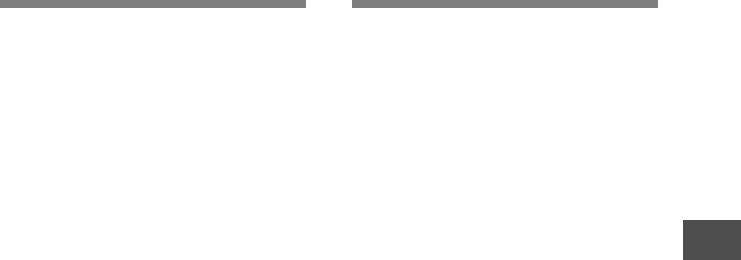
Сохранение файлов в вашем
Операционная
персональном компьютере
среда
● Не форматируйте привод диктофона
ПК:
на персональном компьютере. На
IBM PC/AT-совместимый компьютер
компьютере невозможно достичь
Операционная система:
успешной инициализации. Что
касается инициализации, следуйте
Microsoft Windows 2000/XP/Vista
инструкциям экранного меню
USB-порт:
диктофона (☞ стр. 91).
Одиmн свободный порт
● Никогда не стирайте, не передавайте
Прочие:
или не изменяйте названия 5 папок с
записью голоса, музыкальных папок
Условия интернета при доступе к
(Музыка) или управляющих файлов,
страничкам с музыкальной
если в папке в качестве
информацией.
3
управляющего файла используется
Операционная среда
Сохранение файлов в вашем персональном компьютере/
“Explorer”. Порядок файлов может
...................................................................
быть изменен или файлы станут
Примечания
нераспознаваемы.
• Обслуживание не обеспечивается, если на
● Данные можно переносить в
вашем компьютере имеется программное
диктофон и из него, несмотря на то,
обеспечение от Windows 95/98/Me до
что драйв диктофона распознается
Windows 2000/XP/Vista.
операционной системой ПК с
•Гарантийный ремонт не распространяется
атрибутом “Только чтение”.
на видоизмененные, нефабричные
● Поскольку помехи могут влиять на
компьютеры.
электронные приборы, находящиеся
возле диктофона, отсоедините
дополнительный микрофон и
наушник, если вы подсоедияете
диктофон к персональному
компьютеру.
45
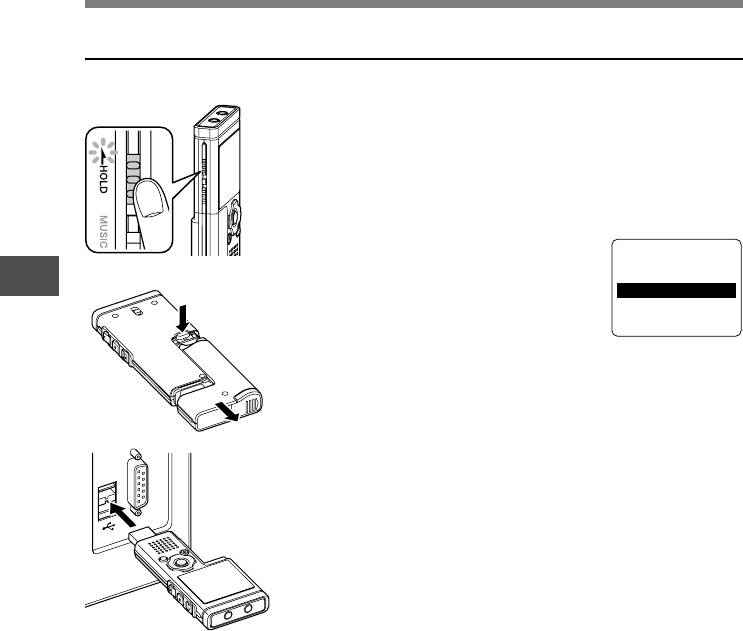
Подсоединение к компьютеру
Подсоединение к компьютеру
Когда диктофон остановлен, переведите
1
переключатель HOLD в положение HOLD и
1
выключите диктофон.
Дисплей выключается.
Отсоедините отделение для батареек, нажав
кнопку RELEASE на обратной стороне.
2
Подсоедините терминал USB
диктофона к порту USB
3
3
2
компьютера или
Remote
Подсоединение к компьютеру
концентратору USB.
“Remote” отображается на
дисплее, если подключен USB.
Запустите Мой компьютер, в
окошке появится диктофон.
Диктофон будет распознаваться
как съемный диск.
3
Перенесите аудио файлы в компьютер.
5 папок этого диктофона отображаются как
4
DSS_FLDA”, “DSS_FLDB”, “DSS_FLDC”, “DSS_FLDD” и
“DSS_FLDE”, и записанные голосовые файлы
сохраняются в этих папках в формате WMA.
Вы можете переписать их в любую папку в компьютере.
При передаче данных отображается “Busy”, индикаторный
сигнал запись/воспроизведение и индикаторный сигнал
подсоединения USB мигают красным. Если щелкнуть два
раза на файле, запускается Windows Media Player , и
начинается воспроизведение.
..................................................................................................................................................
Примечания
• Если Вы используете Windows 2000, Вам нужно будет инсталлировать вспомогательное
программное обеспечение Windows Media Player.
• Если отделение для батареек окажется отсоединенным от диктофона на длительный период
времени или если отделение для батареек несколько раз удаляется за короткий промежуток
46
времени, то возможно, придется снова устанавливать время (☞ стр. 17).
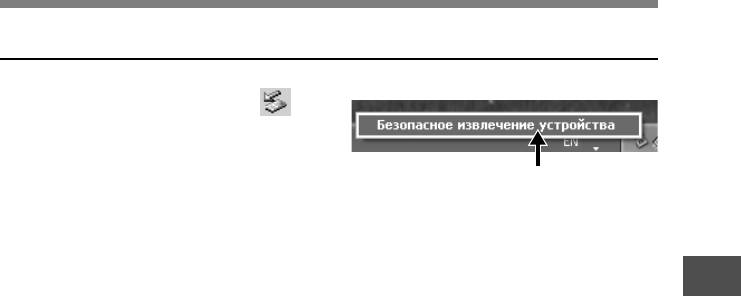
Подсоединение к компьютеру
Отсоединение от компьютера
Нажмите на пиктограмму в
панели задач в нижнем правом
1
углу экрана. Нажмите [Безопасное
извлечение устройства].
Буква драйва будет отличаться в
1
зависимости от используемого
компьютера.
Когда откроется окно безопасного удаления оборудования,
нажмите кнопку [OK].
2
3
Убедитесь , что дисплей выключен, отсоедините USB.
Подсоединение к компьютеру
3
Присоедините отделение батареек к основному блоку.
Когда будете присоединять отделение батареек, оставьте переключатель HOLD
4
в отключенном положении (☞ стр. 75).
..................................................................................................................................................
Примечания
• НИКОГДА не отсоединяйте USB , если индикаторный сигнал запись/воспроизведение и
индикаторный сигнал USB мигают красным. Это может уничтожить данные.
• Информация USB-порте или USB-хабе компьютера содержится в инструкции к компьютеру.
• Обязательно вставляйте штекер USB до упора во избежание сбоев в работе диктофона.
• Используйте кабель расширения USB в зависимости от ситуации.
• Не используйте иные удлинительные кабели USB, кроме поставляемого в комплекте.
Использование кабелей других производителей может привести к повреждению диктофона.
Не используйте поставляемый в комплекте удлинительный кабель USB с устройствами других
производителей.
47
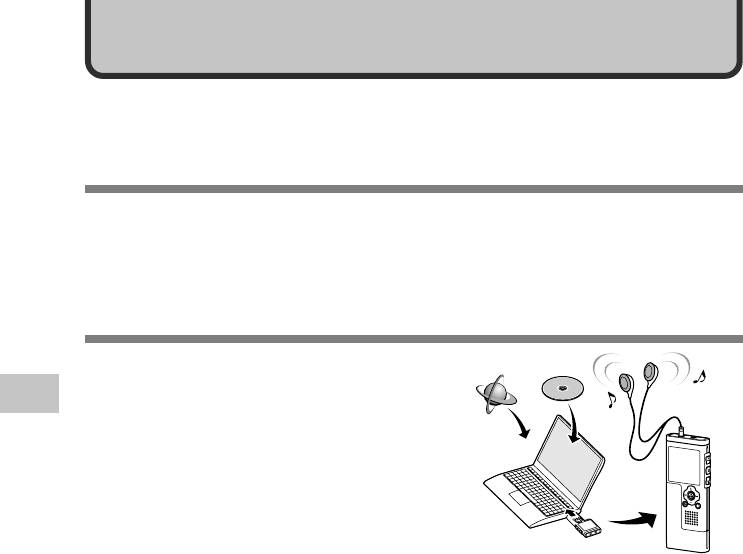
4 Использование диктофона в качестве музыкального проигрывателя
Использование диктофона в качестве музыкального проигрывателя
Использование диктофона в качестве
музыкального проигрывателя
Диктофон поддерживает музыкальные файлы в форматах WMA и MP3, которые могут быть
переданы с персонального компьютера в соответствующую музыкальную папку диктофона.
Использование программы
Windows Media Player
Музыкальный
компакт-диск
С использованием программы Windows Media
Player музыкальные файлы с музыкальных
4
компакт-дисков могут быть конвертированы
(разложены) (стр. 51) и так же, как
Использование программы Windows Media Player
Использование диктофона в качестве музыкального проигрывателя/
Интернет
музыкальные файлы, приобретенные Вами на каких-
либо распространяющих музыку сайтах, могут быть
легко перенесены на диктофон (
☞
стр. 52).
Авторские права и функция защиты
авторских прав (DRM)
Согласно закону об авторском праве любые голосовые/музыкальные файлы и музыкальные компакт-
диски, загруженные из Интернета без разрешения обладателя авторских прав, не могут
воспроизводиться, распространяться, публиковаться/перепубликовываться в Интернете, или
конвертироваться в файлы формата WMA или MP3 с целью коммерческой деятельности или продажи.
Файл в формате WMA может быть снабжен DRM (Digital Rights Management) для защиты авторских
прав. DRM ограничивает копирование файлов или распространение музыкальных файлов,
конвертированных (разложенных) с музыкального компакт-диска или загруженных со служб
распространения музыки. Для переноса файла WMA с DRM на диктофон Вам нужно использовать
соответствующие методы, такие, как Windows Media Player. Кроме того, заметьте также, что копирование
таких файлов на переносное устройство, такое, как данное изделие, допускается только для одиночного
типа (карты памяти), но не для множественных типов (карты памяти). Копирование музыкальных
файлов с функцией DRM в случае их покупки в музыкальном магазине с помощью онлайнового сервиса,
на портативный аппарат, как, например, данный диктофон, может быть ограничено.
..................................................................................................................................................
Примечание
48
• Данный диктофон совместим с Microsoft Corporation DRM9, но не DRM10.
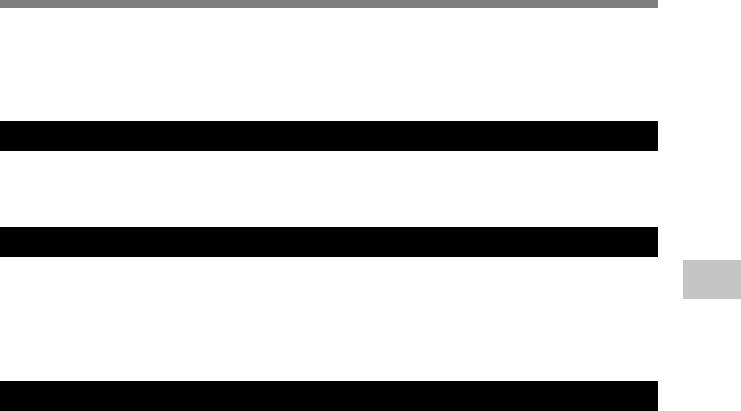
Импортирование содержания для
прослушивания на диктофон
Вы можете передать звуковое содержание для изучения иностранных языков или
музыкальные файлы, импортированные из обучающих CD или из Интернета, с помощью
Windows Media Player, чтобы воспроизводить из на диктофоне.
Диктофон поддерживает языковое содержание в форматах WMA и MP3.
Импортирование файлов с помощью Windows Media Player
Скопируйте музыкальные файлы или языковое содержание с CD на компьютер.
➥ Подробную информацию см. в “Копирование музыки с CD” (
☞
стр. 51).
Передайте файлы с ПК в диктофон
Передайте скопированные музыкальные файлы или языковое содержание с
4
компьютера на диктофон.
на диктофон
Импортирование содержания для прослушивания
➥ Подробную информацию см. в “Передача музыкальных файлов на диктофон”
(
☞
стр. 52).
Прямая запись файлов на диктофон
Чтобы прямо записывать файлы на диктофон, подсоедините диктофон к другому
устройству.
➥ Подробную информацию см. в “Запись звука других устройств данным
диктофоном” (
☞
стр. 29).
49
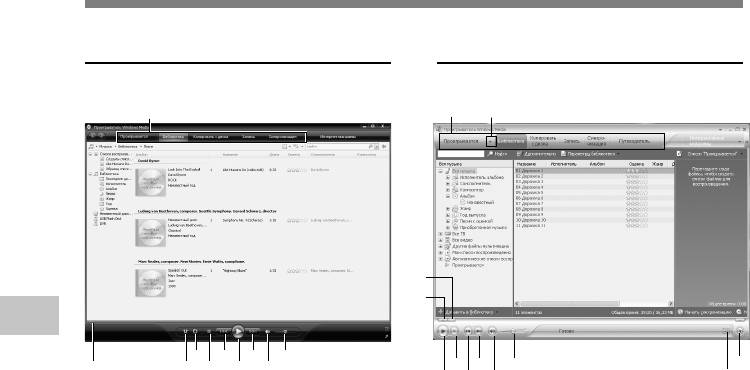
Названия окон
Windows Media Player 11 Windows Media Player 10
1
1
2
3
4
4
Названия окон
864
0
2 9
753
6
8
0
@
5
7
9
!
1 Панель задач
1 Панель задач
2 Пoлзyнок иcкать
2 Панель быcтpoгo дocтyпа
3 Кнопка В случайном порядке
3 Пoлзyнок иcкать
4 Кнопка Повторить
4 Кнопка Haзад
5 Кнопка Oстановить
5 Кнопка Bоспроизвеcти
6 Кнопка Предыдyщaя
6 Кнопка Oстановить
7 Кнопка Bоспроизвеcти
7 Кнопка Предыдyщaя
8 Кнопка Cледующaя
8 Кнопка Cледующaя
9 Кнопка Bыключить
9 Кнопка Bыключить
0 Peгyлятop гpoмкocти
0 Peгyлятop гpoмкocти
! Кнопка В случайном пopядке/Пoвтoрить
@ Кнопка Перемоткa вперед
50

Копирование музыки с компакт-диска
Вставьте компакт-диск в CD-
ROM и запустите Windows Media
243
1
Player.
На панели задач нажмите меню
[Копировать с диска].
2
После выбора меню [Копировать с
диска] в Windows Media Player 10
щелкните при необходимости по
[Просмотреть сведения об альбоме].
При наличии доступа к Интернету
будет произведен поиск информации
о компакт-диске.
Установите контрольную метку
4
на музыкальный файл, который
3
Windows Media Player 11
вы хотите скопировать.
Копирование музыки с компакт-диска
Щелкните на [Нaчaть кoпиpoвaние
234
c кoмпакт-дискa].
4
Для Windows Media Player 10
Щелкните на [Koпиpoвaть музыку c
кoмпакт-дискa].
Файлы, копируемые на персональный
компьютер, сохраняются в формате
WMA. Копируемые музыкальные
файлы можно распределять в
категории по артистам, альбомам,
жанрам и т.д. и добавлять к списку
воспроизведения.
Windows Media Player 10
51
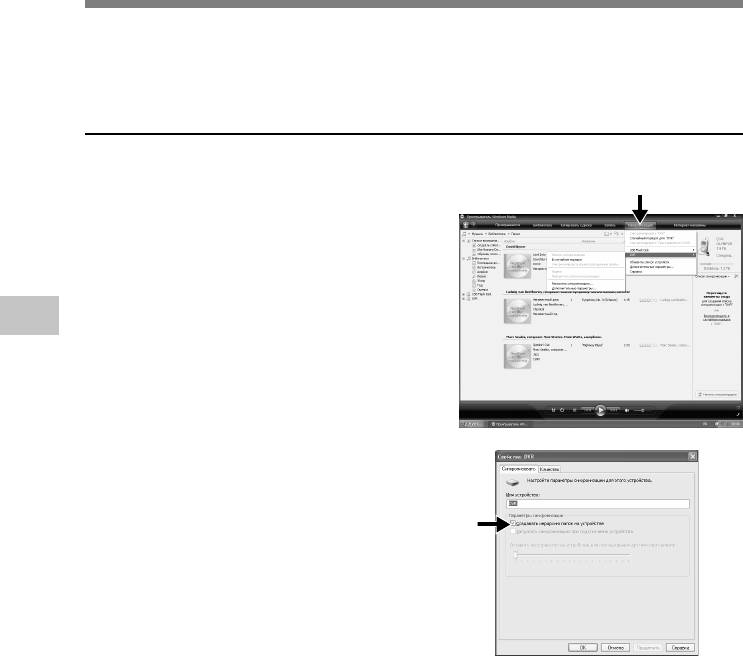
Перенос музыкального файла на диктофон
Вы можете перенести музыкальные данные, записанные в вашем персональном
компьютере, в диктофон. Как переписать музыкальные файлы с комакт-диска в
персональный компьютер, смотрите “Копирование музыки с компакт-диска” (
☞
стр. 51).
Windows Media Player 11
Подсоедините диктофон к
2,3
персональному компьютеру и
1
запустите Windows Media Player.
На функциональной панели задач
нажмите [Синхронизация].
2
Щелкните по меню [Синхронизация]
4
снова, чтобы выбрать [DVR] →
3
Перенос музыкального файла на диктофон
[Дополнительные параметры],
[Настроить синхронизацию], затем
задайте настройки, как описано
ниже.
Чтобы выбрать, щелкните на [Создавать
1
2
иерархию папок на устройстве].*
*
Автоматически создается папка с именем артиста
или названием альбома. Это позволяет легче
находить файл для прослушивания.
*1 Если [Создавать иерархию папок на
3
устройстве] выбран по умолчанию,
щелкните один раз, чтобы отменить
установку, и затем щелкните еще раз,
чтобы выбрать.
*2 После выполнения синхронизированной
передачи в диктофон создается файл с
именем “WMPInfo.xml”. Если вы удалите
этот файл, может потребоваться
повторная установка *1.
52
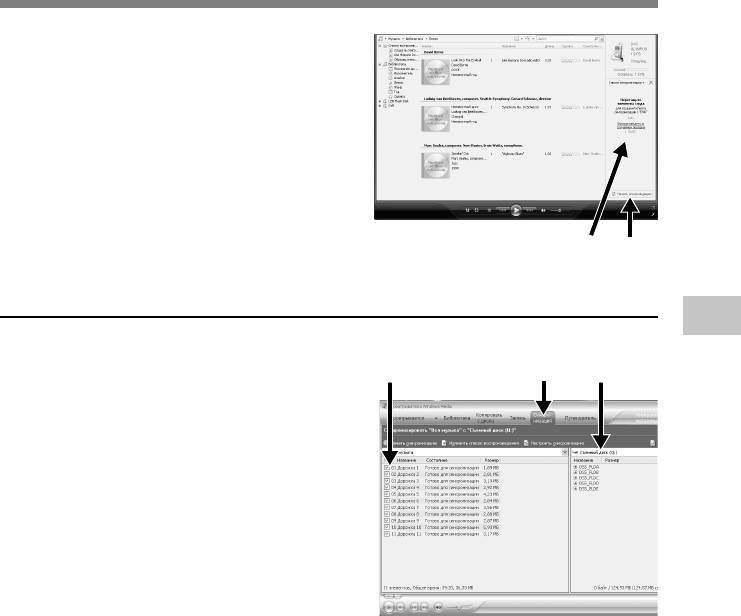
Перенос музыкального файла на диктофон
Выберите в разделе [Библиотека]
желаемую категорию слева, затем
4
выберите музыкальные файлы
или альбомы для передачи в
диктофон и перетащите их в
[Список синхронизации] вправо.
Щелкните на [Начать
синхронизацию].
5
Файл будет перенесен на диктофон.
54
Windows Media Player 10
4
Подсоедините диктофон к
Перенос музыкального файла на диктофон
персональному компьютеру и
243
1
запустите Windows Media Player.
На функциональной панели задач
нажмите [Синхронизация].
2
В спускающемся меню, находящемся
в левой части окошка, выберите
3
перечень мелодий для передачи на
диктофон и проставьте контрольные
метки на музыкальных файлах,
которые Вы хотите передать.
Порядок следования музыкальных произведений
может быть изменен при помощи перетаскивания
музыкального файла в показываемом списке
воспроизведения.
В спускающемся меню,
находящемся в правой части
4
окошка, выберите драйв,
соответствующий диктофону.
Диктофон распознается как съемный диск.
53
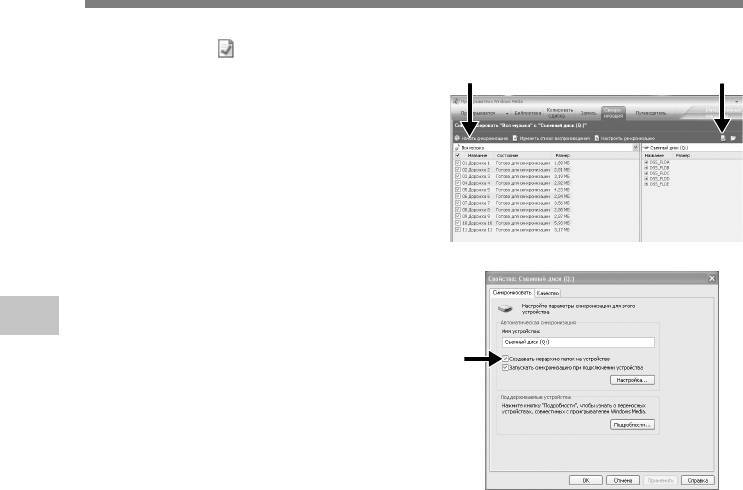
Перенос музыкального файла на диктофон
Щелкните на в верхнем правом углу
и установите отображение свойств и
56
5
настроек.
Чтобы выбрать, щелкните на [Создавать
1
2
иерархию папок на устройстве].*
*
Автоматически создается папка с именем артиста
или названием альбома. Это позволяет легче
находить файл для прослушивания.
*1 Если [Создавать иерархию папок на
устройстве] выбран по умолчанию,
щелкните один раз, чтобы отменить
установку, и затем щелкните еще раз,
чтобы выбрать.
*2 После выполнения синхронизированной
передачи в диктофон создается файл с
4
именем “WMPInfo.xml”. Если вы удалите
этот файл, может потребоваться
Перенос музыкального файла на диктофон
повторная установка *1.
5
Щелкните на [Начать
синхронизацию].
6
Файл будет перенесен на диктофон.
Перенесенный на диктофон
музыкальный файл показывается в
Элeмeнты нa ycтpoйcтвe.
..................................................................................................................................................
Примечания
• Копирование музыкальных файлов с функцией DRM в случае их покупки в музыкальном магазине
с помощью онлайнового сервиса, на портативный аппарат, как, например, данный диктофон,
может быть ограничено.
•Подробнее смотрите в помощи онлайн Windows Media Player.
• Если при передаче музыкальных файлов в диктофон не хватает памяти, на дисплее диктофона
можт появиться сообщние “Cannot make the system file. Connect to PC and delete unnecessary file”.
В этом случае сотрите файлы, чтобы освободить объем памяти (от сотни кБ до десятков МБ в
зависимости от размера музыкального файла) для файла управления. (Чем больше музыкальных
файлов, тем больше надо места для файла управления.)
54
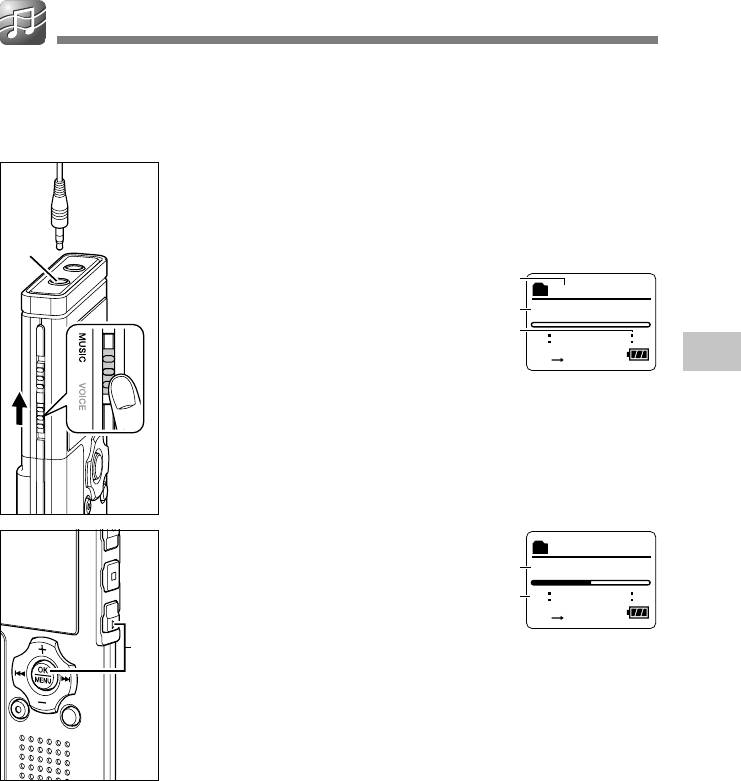
Воспроизведение музыки
Диктофон поддерживает форматы WMA и MP3. Чтобы воспроизводить музыкальные
файлы, используя музыкальный проигрыватель, необходимо перенести (скопировать)
соответствующие музыкальные файлы из компьютера в музыкальные файлы этого
диктофона (☞ стр. 52).
Установите переключатель
Mode на MUSIC (☞ стр. 15) .
1
Вставьте стерео наушники в гнездо
диктофона EAR (наушники).
2
2
a
Выберите музыкальный файл для
R
oot
01/06
воспроизведения (☞ стр. 16) .
3
b
SONG A / A
rtist
C
Нажатием кнопки 9 или 0
c
выберите файл в экране Файл.
04260000
Fld
4
a Текущая папка (Будут отображаться
первые 6 символов.)
Дисплей файла
Воспроизведение музыки
b Выбранный файл
c Длина выбранного файла
Если Вы желаете вернуться из экрана
Файл к экрану Список или вернуться
из экрана Список к экрану Список
более высокого уровня, нажмите
кнопку FOLDER.
Нажатием кнопки PLAY или OK,
R
oot
01/06
чтобы начать воспроизведение.
4
d
SONG A / A
rtist
C
Название/имя артиста, занимающие
e
04260213
более одной строки, отображается
Fld
бегущей влево строкой.
d Заголовок и имя артиста файла,
4
который воспроизводится
e Время воспроизведения файла,
который воспроизводится
Вы можете изменить скорость
воспроизведения при помощи нажатия
кнопки PLAY во время воспроизведения
диктофона. (☞ стр. 84).
55
1
1

Воспроизведение музыки
Нажатием кнопки + или
–
для выбора
R
oot
01/06
надлежащей громкости звука.
5
SONG A / A
rtist
C
Дисплей показывает уровень громкости. Вы
5
можете выбирать в пределах от 0 до 30.
Volume Level
1 5
f
f Измеритель уровня громкости
В любой нужный момент нажмите
кнопку STOP или OK чтобы
6
остановить воспроизведение.
Остановите воспроизведение файла в
любой точке.
Нажмите кнопку PLAY или OK, чтобы
начать воспроизведение с позиции, где
оно было остановлено.
6
4
Чтобы отобразить оставшуюся память,
Time & Date
нажмите и удерживайте в нажатом
A
Воспроизведение музыки
1
M
7
D
07
Y
M
10
:
38
положении кнопку STOP в режиме стоп.
Remain
Воспроизведение следующей дорожки
1.9GB
начнется автоматически, как только
закончится воспроизведение текущей
дорожки.
............................................................................................................................................................
Примечания
•Скорость передачи информации в битах при воспроизведении на диктофоне возможна от 5
килобит в секунду до 256 килобит в секунду как для формата WMA, так и для MP3.
• Возможно воспроизведение файлов MP3 с различной скоростью передачи информации в битах
(преобразование скорости передачи информации в пределах одного файла ); однако,
показываемое время может быть неточным.
• При использовании наушников НЕ устанавливайте слишком высокую громкость. Прослушивание
с очень высокой громкостью может привести к потере слуха.
• Возможно прослушивание музыки без наушников, используя внутренние динамики; однако
звучание будет моно, не стерео.
• Возможна запись названия и имени артиста длиной для каждого до 40 символов.
56

Воспроизведение музыки
Ускоренная перемотка вперед
Нажмите и удерживайте кнопку 9, когда диктофон остановлен
в режиме дисплея файлов.
➥
Перемотка остановится, когда Вы отпустите кнопку. Нажмите
кнопку PLAY или OK, чтобы начать воспроизведение с позиции,
где оно было остановлено.
Нажмите и удерживайте нажатой кнопку 9 во время
воспроизведения файла.
➥
Когда Вы отпустите кнопку 9, диктофон возобновит
нормальное воспроизведение.
• Если в середине файла имеется индексная или временная пометка
(☞ стр. 76), диктофон остановится в позиции установленной пометки.
• Если нажать и удерживать в нажатом положении кноп 9, он продолжит
быструю перемотку вперед в пределах диапазона воспроизведения,
4
выбранного в “Play Mode” (☞ стр. 59). Если “Random” (☞ стр. 61)
установлен на “On”, он продолжит быструю перемотку файлов произвольно.
Воспроизведение музыки
Ускоренная перемотка назад
Нажмите и удерживайте кнопку 0, когда диктофон остановлен
в режиме дисплея файлов.
➥
Перемотка остановится, когда Вы отпустите кнопку. Нажмите
кнопку PLAY или OK, чтобы начать воспроизведение с позиции,
где оно было остановлено.
a Продолжительность файла
Нажмите и удерживайте кнопку 0 во время воспроизведения файла.
➥
Когда Вы отпустите кнопку 0, диктофон возобновит
нормальное воспроизведение.
• Если в середине файла имеется индексная или временная пометка, диктофон
остановится в позиции установленной пометки.
•
Когда он достигает начального положения файла, он останавливается. Если нажать и
удерживать в нажатом положении кнопку 0, он продолжит быструю перемотку
назад в пределах диапазона воспроизведения, выбранного в “Play Mode”. Если
“Random” установлен на “On”, он продолжит быструю перемотку файлов произвольно.
•
Если Вы нажмете и будете удерживать кнопку 0 , когда диктофон остановлен
в начале первого файла, диктофон начнет быструю перемотку назад, начиная
с конца последнего файла.
57
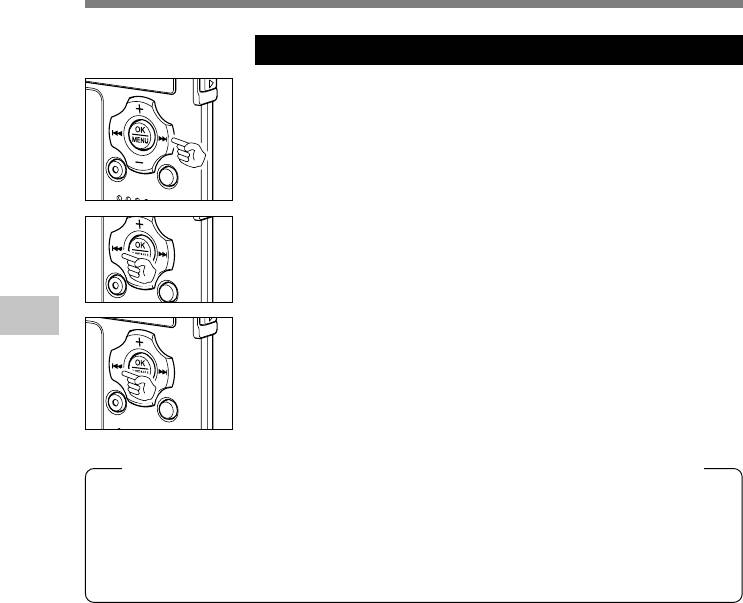
Воспроизведение музыки
Быстрый переход вперед и назад во время воспроизведения
Нажмите кнопку 9 во время воспроизведения, ускоренного
воспроизведения или медленного воспроизведения.
➥
Диктофон перейдет в начало следующего файла и начнет
его воспроизведение с установленной прежде скоростью.
• Осуществляет поиск по меткам в диапазоне воспроизведения,
выбранном в “Play Mode”. Если “Random” установлен на “On”,
произвольно осуществляет поиск по меткам в следующем файле.
Нажмите кнопку 0 во время воспроизведения, ускоренного
воспроизведения или медленного воспроизведения.
➥
Диктофон перейдет в начало воспроизводимого файла и
начнет его воспроизведение с установленной прежде
скоростью.
4
Нажмите кнопку 0 2 раза во время воспроизведения для
ускоренного воспроизведения или медленного воспроизведения.
Воспроизведение музыки
➥
Диктофон перейдет в начало предыдущего файла и начнет
его воспроизведение с установленной прежде скоростью.
• Если “Random” установлен на “On”, поиск по меткам в файлах будет
производиться произвольно.
Если воспроизведение или быстрая перемотка вперед достигает конца файла
Если воспроизведение достигает конца последнего файла, то он возвращается в
начальное положение основного файла и останавливается. Если “Random”
устанавливается (☞ стр. 61) на “On”, то возвращается к начальному положению
файла, который произвзольно проигрывается и останавливается. Если вы
выбираете “All“ в “Play Mode“(☞ стр. 59), все файлы будут непрерывно
воспроизводиться.
58
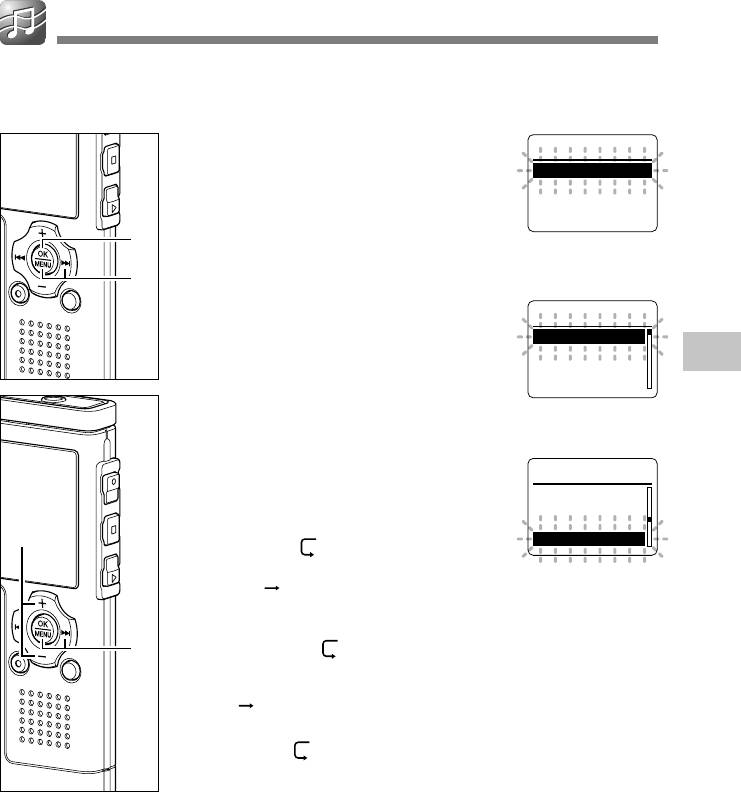
Выбор режима воспроизведения (Play Mode)
Имеется 6 режимов воспроизведения. Вы можете выбрать между воспроизведением
файла, папки или всех файлов в диктофоне.
Когда диктофон остановлен или во
enuM
время воспроизведения, нажмите
1
Play Menu
и удерживайте кнопку MENU в
Beep & Display
Sub Menu
течение 1 секунды или дольше.
Откроется экран “Menu” (☞ стр. 70).
1
Если диктофон остановлен, перейдите к
шагу 2. Если диктофон работает в режиме
2
воспроизведения, перейдите к шагу 4.
Нажатием кнопки OK или 9.
Play Menu
Откроется экран “Play Menu”.
2
Play Mode
Random
4
WOW
EQ
Выбор режима воспроизведения (Play Mode)
Нажатием кнопки OK или 9.
Начинается установка режима
3
воспроизведения.
Нажатием кнопки + или
–
выберите
Play Mode
желаемый режим воспроизведения.
4
File
File Repeat
File:
Диктофон остановится после завершения
Folder
воспроизведения текущего файла.
4
Folder Repeat
File Repeat (
1
): Повторное
воспроизведение текущего файла.
Folder (
Fld
): Диктофон выполнит
воспроизведение файлов в текущей
папке и остановится после завершения
воспроизведения последнего файла.
Folder Repeat (
F
): Непрерывное
3
воспроизведение всех файлов в
текущей папке.
All (
All
): Диктофон выполнит
непрерывное воспроизведение всех
файлов в диктофоне и остановится.
All Repeat (
A
):
Диктофон будет
выполнять непрерывное повторное
воспроизведение всех файлов в диктофоне.
59
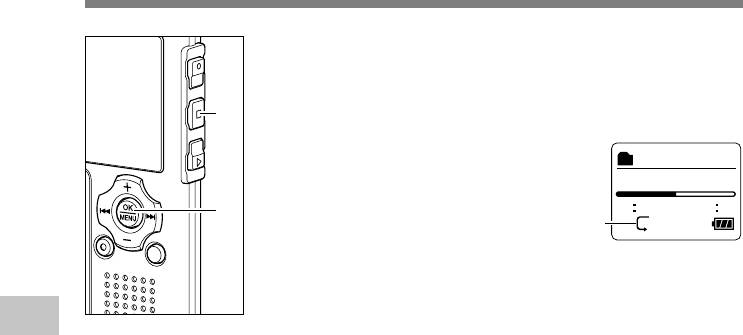
Выбор режима воспроизведения (Play Mode)
Нажмите кнопку OK завершите
установку.
5
Если нажать кнопку 0, установка
отменяется, и происходит возврат на
6
экран “Play Menu”.
Закройте меню нажмите кнопку
R
oot
01/06
STOP.
6
SONG A / A
rtist
C
Если диктофон перейдет к экрану
меню во время воспроизведения,
04260213
5
a
F
нажмите кнопку 0 чтобы закрыть
экран меню.
Соответствующий установке значок
будет отображаться на экране дисплея.
a Выбранный режим воспроизведения
4
..................................................................................................................................................
Выбор режима воспроизведения (Play Mode)
Примечания
•В режиме “File”, когда воспроизведение достигает конца последнего файла в папке, на экране
дисплея в течение 2 секунд мигает “End”, и диктофон останавливается на начале последнего
файла.
•В режиме “Folder”, когда воспроизведение достигает конца последнего файла в папке, на экране
дисплея в течение 2 секунд мигает “End”, и диктофон останавливается на начале первого файла
в папке.
•В режиме “All”, после завершения воспроизведения последнего файла в папке, диктофон начнет
воспроизведение первого файла в следующей папке. Когда воспроизведение достигнет конца
последнего файла в диктофоне, на экране дисплея в течение 2 секунд будет мигать “End”, и
диктофон остановится на начале первого файла в диктофоне.
60






